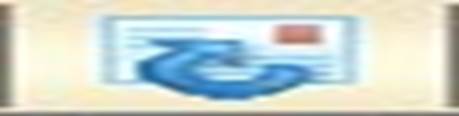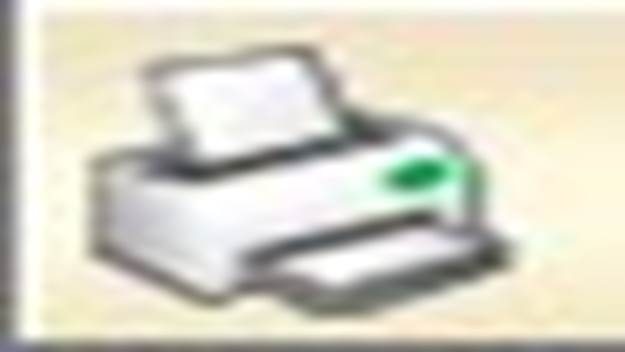Заглавная страница Избранные статьи Случайная статья Познавательные статьи Новые добавления Обратная связь FAQ Написать работу КАТЕГОРИИ: ТОП 10 на сайте Приготовление дезинфицирующих растворов различной концентрацииТехника нижней прямой подачи мяча. Франко-прусская война (причины и последствия) Организация работы процедурного кабинета Смысловое и механическое запоминание, их место и роль в усвоении знаний Коммуникативные барьеры и пути их преодоления Обработка изделий медицинского назначения многократного применения Образцы текста публицистического стиля Четыре типа изменения баланса Задачи с ответами для Всероссийской олимпиады по праву 
Мы поможем в написании ваших работ! ЗНАЕТЕ ЛИ ВЫ?
Влияние общества на человека
Приготовление дезинфицирующих растворов различной концентрации Практические работы по географии для 6 класса Организация работы процедурного кабинета Изменения в неживой природе осенью Уборка процедурного кабинета Сольфеджио. Все правила по сольфеджио Балочные системы. Определение реакций опор и моментов защемления |
Пошук по динамічних навігаторахСодержание книги
Поиск на нашем сайте
Цей зручний інструмент надасть Вам можливість знайти документи по впорядкованому ієрархічному дереву, побудованому з використанням багатьох реквізитів, визначених окремо для нормативних документів, ресурсів "Столичне законодавство", "Регіональне законодавство", “Судова практика”, “Консультації”, “Законопроекти і коментарі”, “Банкротство і ліквідація підприємств”, “Влада України”. Розглянемо прийоми пошуку по Динамічних НАВІГАТОРАХ на прикладі пошуку по нормативних документах. Аби зайти в цей режим, виберіть пункт Загальне законодавство на Лівій панелі в Переліку Режимів Роботи секції “Нормативні документи” або скористайтеся пунктом Основного Меню Пошук і виберіть підпункт “Нормативні документи” -> “Загальне законодавство”. На Робочому Столі системи з'явиться вікно з написом “Всі нормативні документи”, під якою розташований перелік гілок дерева нормативних документів, розкладених по Видавцях (по групах). У інших Динамічних НАВІГАТОРАХ розкладка може бути відсутньою або бути іншій, відповідною тематикою інформаційного наповнення вибраного режиму. При натисненні правої кнопки миші з'являється перелік команд контекстного меню Динамічного НАВІГАТОРА. У верхній частині контекстного меню розташовані пункти підміню з іконами (вони дублюють кнопки на Додатковій Панелі Інструментів). Ці команди дозволяють відсортувати вибрану гілку дерева відповідно до назви реквізиту – по типах документів, по видавцях, по тематичних напрямах і так далі У нижній частині контекстного меню розташовані команди для роботи з гілками дерева, а також команди загального призначення: перевести вікно Динамічного НАВІГАТОРА в двовіконний режим, викликати вікно пошуку слова або його частини в назвах гілок дерева, узяти нові вступи гілки дерева на контроль в сервісі “Референт”), зберегти в Портфель перелік документів з гілки дерева. Ряд команд, які викликаються лише з контекстного меню або при натисненні певних клавіш. Команди контекстного меню для роботи з гілками ієрархічного дерева: >> Проглянути перелік документів гілки або текст документа (якщо в гілці один документ) - підведіть курсор до вибраної гілки дерева і двічі клацніть лівою кнопкою миші або натискуйте клавішу Enter; >> Помітити/Зняти позначку з поточної гілки дерева - підведіть курсор до гілки дерева і виберіть команду “Помітити/Зняти позначку Ctrl+I” з контекстного меню, або клацніть один раз мишачу на іконі біля вибраної вітки, або ж скористайтеся клавішею Пропуск; >> Відзначити всю гілку з підгілками (якщо вони є) /Зняти всі помітки з вибраної гілки (включаючи підгілки) - використовуйте команду "Помітити всю гілки"/"Очистити позначки гілки" з контекстного меню; >> Зняти всі позначки - виберіть команду “Зняти всі позначки Ctrl+N” з контекстного меню; >> Проглянути перелік документів відмічених гілок дерева - використовуйте команду “Перелік документів (Документ) Ctrl+L”; >> Інвертувати позначки - використовуйте команду контекстного меню “Інвертувати позначки Ctrl+R”. Додаткова Панель Інструментів в цьому режимі містить кнопки, загальні для всіх режимів Динамічного НАВІГАТОРА незалежно від ресурсу (перемикання в двовіконний режим - пошук слова в назві гілки дерева виклик вікна створення нового завдання для Референта), і специфічні кнопки розкладки гілок дерева інформаційного ресурсу по реквізитах, визначених згідно структурі ресурсу. В деяких випадках перелік розгорнутих гілок дерева настільки великий, що користувачеві важко швидко знайти потрібну назву, тему, ресурс, країну і так далі Для прискорення пошуку в ієрархічному дереві можна використовувати кнопку Пошуку слова в назвах. При цьому виникне вікно, досить в цьому вікні набрати слово, що цікавить Вас, або його частину і натискувати мишкою кнопку Шукати. Курсор буде встановлений на першу гілку, в назві якої трапилося задане слово. Для продовження пошуку слід знову натискувати кнопку Шукати, для відміни - кнопку Відмову. Для швидкого виклику вікна запиту на пошук слова або його частини в тексті документу, в переліку, в Портфелях, спеціалізованих класифікаторах, динамічних НАВІГАТОРАХ і закладках призначена "гаряча клавіша" Ctrl+F.
Мал. 1.19. Вікно пошуку слова з назви в ієрархічному дереві У режимі Динамічного НАВІГАТОРА дуже зручно використовувати двовіконний режим роботи. Тоді на Робочому Столі системи в одному вікні Ви можете працювати з ієрархічним деревом, а в іншому вікні переглядати перелік знайдених документів або текст документа. Цей режим задається за допомогою кнопки на Додатковій Панелі Інструментів. Як виглядає робоче вікно системи в такому режимі, показано на мал. 1.20. Перехід між вікнами здійснюється клацанням мишки в полі потрібного вікна. Пошук за допомогою ієрархічного дерева, подібного тому, що показане на Робочому Столі системи (мал. 1.20), дуже ефективний при роботі з інформацією певної тематичної спрямованості при мінімумі даних про самі документи.
Мал. 1.20. Робоче вікно системи при роботі з Динамічним НАВІГАТОРОМ (включений двовіконний режим)
Пошук за ключовими словами ресурсу "Консультації" Пошук за ключовими словами - найбільш ефективний вигляд пошуку в ресурсі "Консультації", оскільки дає можливість отримати у відповідь на запит перелік консультацій. Проте пошук поодинці ключовому слову не завжди дозволяє швидко знайти відповідь на питання, що цікавить, оскільки отриманий перелік консультацій може виявитися чималим. Як правило, для того, щоб чітко сформулювати проблему, необхідно деталізувати запит, і з цією метою використовується не одне, а група ключових слів, на пересіченні яких і будуть
Мал. 1.21. На Робочому Столі - Ключові слова консультацій у двовіконному режимі знаходитися якраз ті консультації, де йде мова одночасно про декілька принципових моментів, описаних ключовими словами. Аби викликати цей режим, виберіть пункт Консультації Ключові слова на Лівій панелі або скористайтеся однойменним підпунктом в пункті Пошук Основного Меню. На Робочому Столі відкриється вікно ключових слів з вітками дерева систематизованих підбірок консультацій (мал. 1.21). Одиничний значок "ключа" позначає кінцеву гілку дерева. Подвійний значок "ключа" означає, що гілка містить підрівні.
|
||||
|
Последнее изменение этой страницы: 2016-09-13; просмотров: 198; Нарушение авторского права страницы; Мы поможем в написании вашей работы! infopedia.su Все материалы представленные на сайте исключительно с целью ознакомления читателями и не преследуют коммерческих целей или нарушение авторских прав. Обратная связь - 18.226.200.180 (0.006 с.) |